
|
Utenti e gruppi |
Scroll |
È possibile creare direttamente in Therefore™ utenti e gruppi che sono completamente indipendenti da Windows® Active Directory® o LDAP. Tuttavia, verranno comunque elencati anche gli utenti e i gruppi Active Directory® o LDAP esistenti che sono associati con Therefore™ (ad es. quelli utilizzati in un workflow).
 Come creare un nuovo utente
Come creare un nuovo utente
1.Innanzi tutto, occorre verificare che nelle impostazioni avanzate l'opzione Abilita la sicurezza in modalità mista sia impostata su "True". Se l'opzione Abilita la sicurezza in modalità mista è impostata su "False", abilitarla impostandola su "True". Quindi, riavviare il servizio Therefore™ Server e riaprire Solution Designer. Questa operazione può essere eseguita anche durante l'installazione (vedere il manuale di installazione).
2.Quindi, espandere l'oggetto Utenti e gruppi, fare clic con il pulsante destro sull'oggetto Utenti e scegliere Nuovo utente...
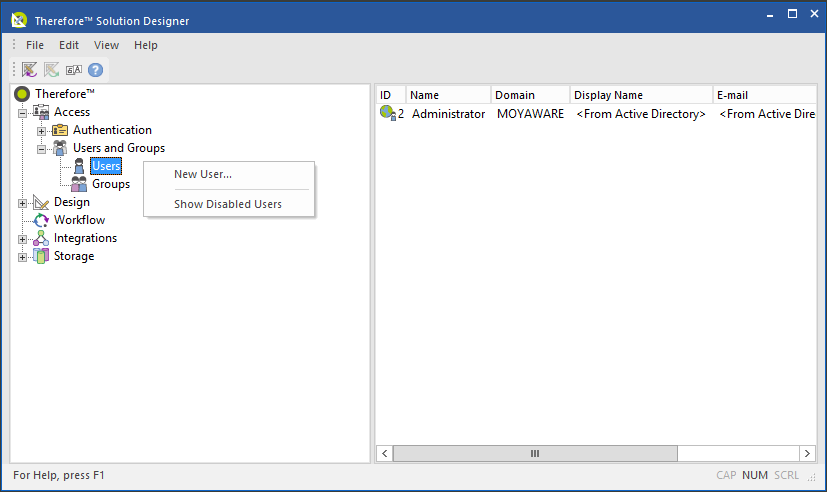
3.Nella finestra di dialogo Proprietà utente, è possibile immettere un nome utente e il relativo indirizzo e-mail. Per impostazione predefinita, l'account è abilitato e l'utente deve cambiare la propria password all'accesso successivo. È possibile aggiungere/rimuovere l'utente ai/dai gruppi facendo clic rispettivamente su Aggiungi... o Rimuovi... Al termine, fare clic su OK.

4.Immettere la password e fare clic su OK. Le regole di complessità della password possono essere configurate nelle impostazioni avanzate.
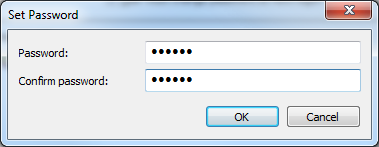
5.Il nuovo utente viene visualizzato nell'elenco. Gli utenti di Therefore™ vengono differenziati mediante l'icona ![]() .
.
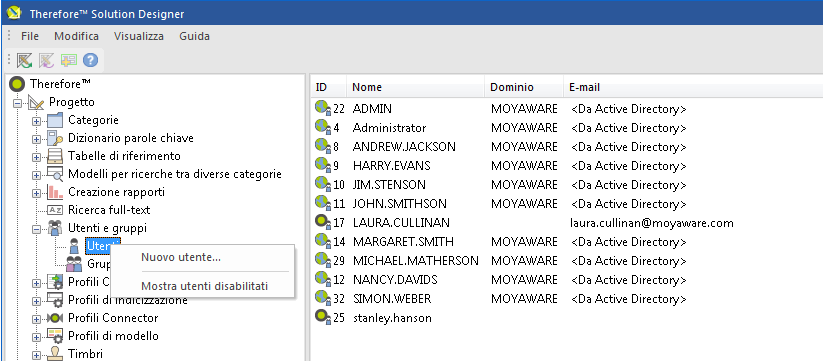
|
•∪ ποσσιβιλε χρεαρε nuovi gruppi in modo analogo. I gruppi possono anche essere aggiunti, ad esempio, da Active Directory®. •Per aggiungere un utente ai gruppi, è possibile utilizzare la finestra di dialogo Proprietà utente. •Per abilitare i permessi di nuovi utenti o gruppi su cartelle, documenti, etc. è necessario concedere i permessi corretti. |

